光盤是安裝系統(tǒng)最傳統(tǒng)的工具,早期都是用光盤啟動(dòng)安裝系統(tǒng),直到現(xiàn)在依然很多人使用光盤安裝系統(tǒng),不過裝系統(tǒng)前要設(shè)置光盤啟動(dòng),有些人還不清楚如何設(shè)置光盤啟動(dòng)并安裝系統(tǒng),下面 小編跟大家介紹電腦設(shè)置光盤啟動(dòng)并安裝系統(tǒng)的步驟。

 2、如果電腦顯示Press any key to boot from CD...,直接按回車,從光盤啟動(dòng)進(jìn)入這個(gè)主菜單,按數(shù)字2或點(diǎn)擊選項(xiàng)2運(yùn)行【W(wǎng)indows PE微型系統(tǒng)】;
2、如果電腦顯示Press any key to boot from CD...,直接按回車,從光盤啟動(dòng)進(jìn)入這個(gè)主菜單,按數(shù)字2或點(diǎn)擊選項(xiàng)2運(yùn)行【W(wǎng)indows PE微型系統(tǒng)】;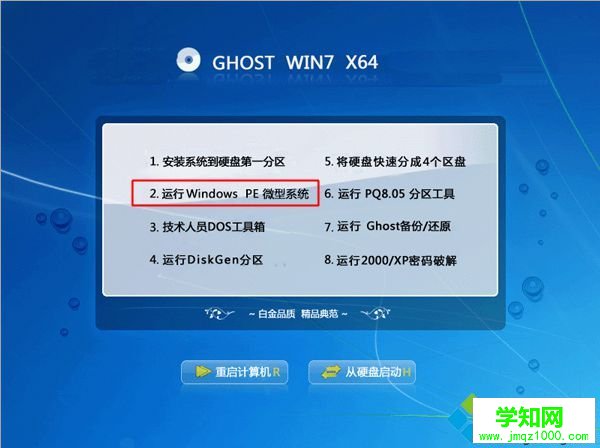 3、進(jìn)入光盤PE之后,如果需要重新分區(qū),雙擊桌面上【分區(qū)工具DiskGenius】,然后點(diǎn)擊【硬盤】—【快速分區(qū)】
3、進(jìn)入光盤PE之后,如果需要重新分區(qū),雙擊桌面上【分區(qū)工具DiskGenius】,然后點(diǎn)擊【硬盤】—【快速分區(qū)】 4、彈出這個(gè)窗口,設(shè)置分區(qū)數(shù)目和大小,系統(tǒng)盤一般建議35G以上,點(diǎn)擊確定執(zhí)行分區(qū)操作;
4、彈出這個(gè)窗口,設(shè)置分區(qū)數(shù)目和大小,系統(tǒng)盤一般建議35G以上,點(diǎn)擊確定執(zhí)行分區(qū)操作; 5、完成分區(qū)后,雙擊【自動(dòng)恢復(fù)win7到C盤】,彈出這個(gè)提示框,直接點(diǎn)擊確定執(zhí)行;
5、完成分區(qū)后,雙擊【自動(dòng)恢復(fù)win7到C盤】,彈出這個(gè)提示框,直接點(diǎn)擊確定執(zhí)行;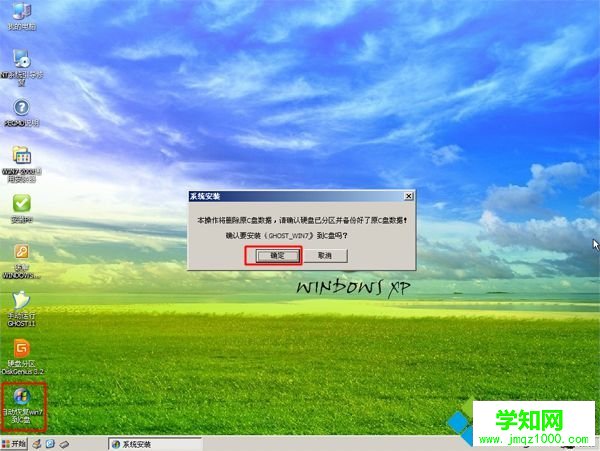 6、進(jìn)入到這個(gè)界面,執(zhí)行系統(tǒng)還原到C盤的操作,等待進(jìn)度條執(zhí)行完成,該過程需要5分鐘左右;
6、進(jìn)入到這個(gè)界面,執(zhí)行系統(tǒng)還原到C盤的操作,等待進(jìn)度條執(zhí)行完成,該過程需要5分鐘左右;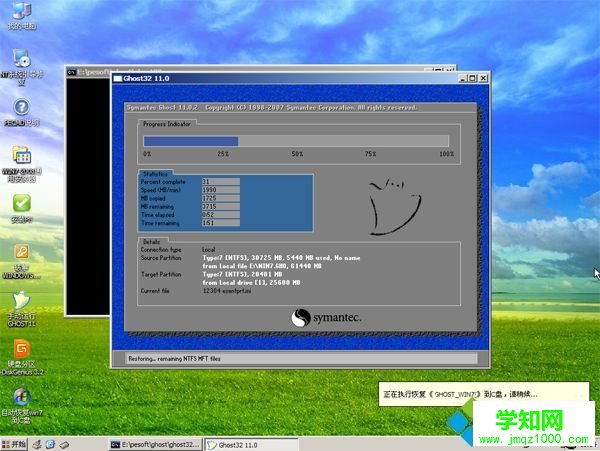 7、完成解壓后,電腦會(huì)自動(dòng)重啟,這時(shí)取出光盤,重啟后執(zhí)行安裝系統(tǒng)以及系統(tǒng)配置過程;
7、完成解壓后,電腦會(huì)自動(dòng)重啟,這時(shí)取出光盤,重啟后執(zhí)行安裝系統(tǒng)以及系統(tǒng)配置過程; 8、安裝系統(tǒng)過程中會(huì)有多次的重啟,最后重啟進(jìn)入全新系統(tǒng)桌面后,系統(tǒng)安裝完成。
8、安裝系統(tǒng)過程中會(huì)有多次的重啟,最后重啟進(jìn)入全新系統(tǒng)桌面后,系統(tǒng)安裝完成。
以上就是設(shè)置光盤啟動(dòng)并安裝系統(tǒng)的步驟,安裝步驟并不難,如果還不不知道裝系統(tǒng)怎么設(shè)置光盤啟動(dòng),可以參考文中提供的方法操作。
相關(guān)教程:win8如何設(shè)置u盤啟動(dòng)win7系統(tǒng)啟動(dòng)項(xiàng)設(shè)置鄭重聲明:本文版權(quán)歸原作者所有,轉(zhuǎn)載文章僅為傳播更多信息之目的,如作者信息標(biāo)記有誤,請(qǐng)第一時(shí)間聯(lián)系我們修改或刪除,多謝。
新聞熱點(diǎn)
疑難解答
圖片精選